您好,登錄后才能下訂單哦!
您好,登錄后才能下訂單哦!
今天自己做的小作品準備提交,就差一個啟動頁,各種百度,各種搜,結果還好最后終于出來了,和大家分享一下,這個過程中遇到的各種小問題。(注XCode版本為7.2)
1.啟動頁一般都是圖片,因為蘋果有4,4S,5,5S,6,6S可能以后還會有其他的型號,所以要考慮到屏幕的適配,還有系統的適配(有些用戶的系統版本不支持一些技術,比如LaunchScreen.storyboard),也就是圖片的大小,那么多大的圖片呢,圖片的大小是可以在XCode里找到的(當時各種百度,各種搜大,答案也是眾說紛紜,所以看過這個文章就不用搜了,建議新手一定要看看,也許會少走很多的彎路)
XCode中有LaunchScreen.storyboard或者LaunchScreen.xib,蘋果默認使用的就是拿這個當啟動頁,這是一個靜態的頁面,不能寫代碼,也就是只能用自動布局來適配屏幕的大小,我剛開始就是拿這個做的啟動頁面,就一張圖片居中顯示,后來發現這個兼容性不強,這個技術低版本的不能用,網上有另外一種方法,這種方法很多人都在用,我也是看了很久才看明白的,直接上圖:
在項目中找到Assets.xcassets點擊就會出現下圖:
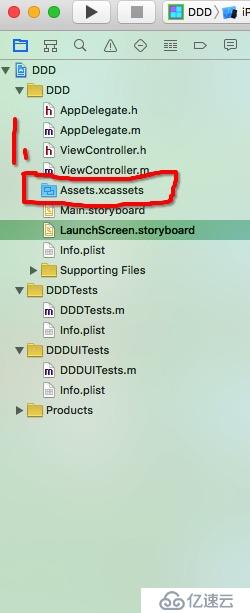
29pt就是29像素的意思2x就是29*2,以此類推,還有就是圖片的命名方式一般為字母開頭加上像素的大小再加上幾倍像素,這個很重要,據說這樣寫的話蘋果系統會自動識別幾倍分辨率,就像這樣:app_29@2x,(那么圖片的像素,也可以叫大小方便理解,為29*2)app_40@3x,(圖片的像素為40*3)

就點擊+號
會有如下界面(注XCode版本為7.2,不同版本界面可能不一樣)

然后上面就會出現這個:
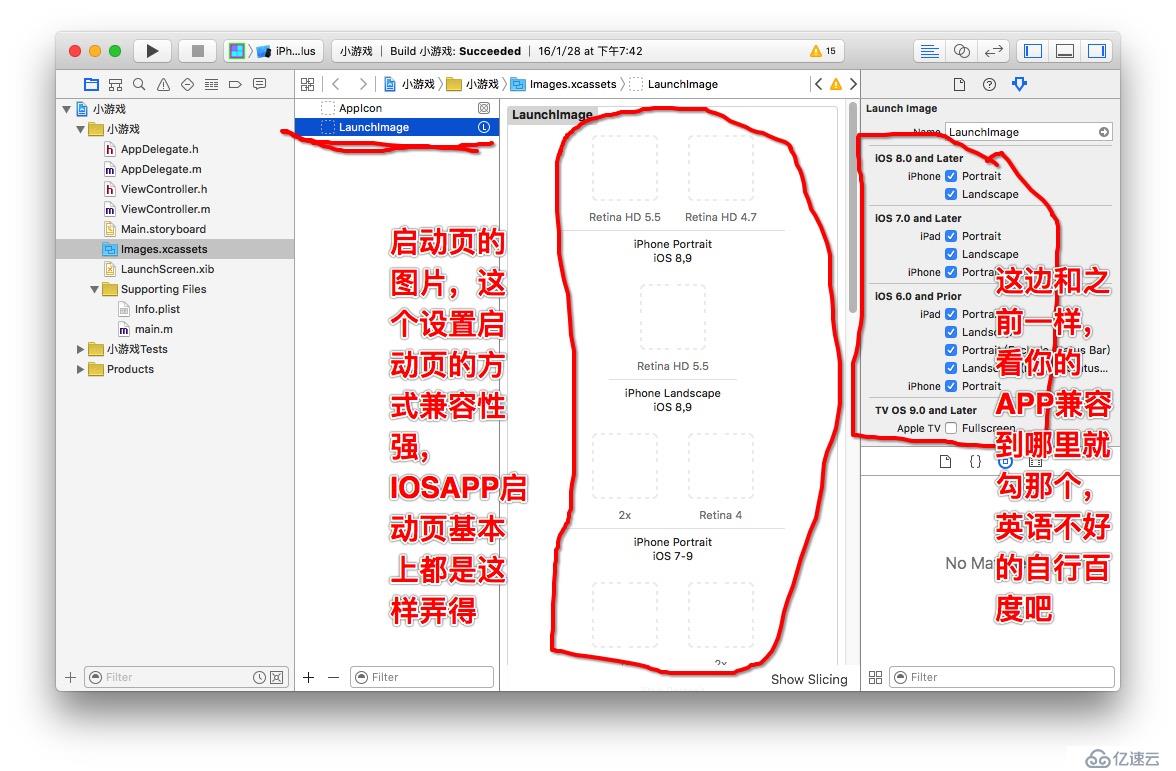
關鍵的問題來了,圖片的大小,我就是糾結這個問題上網搜了很多很多,很亂,最終功夫不負有心人,踏破鐵鞋無覓處,得來全不費功夫。圖形的大小就在XCode里面就可以找到,如圖:
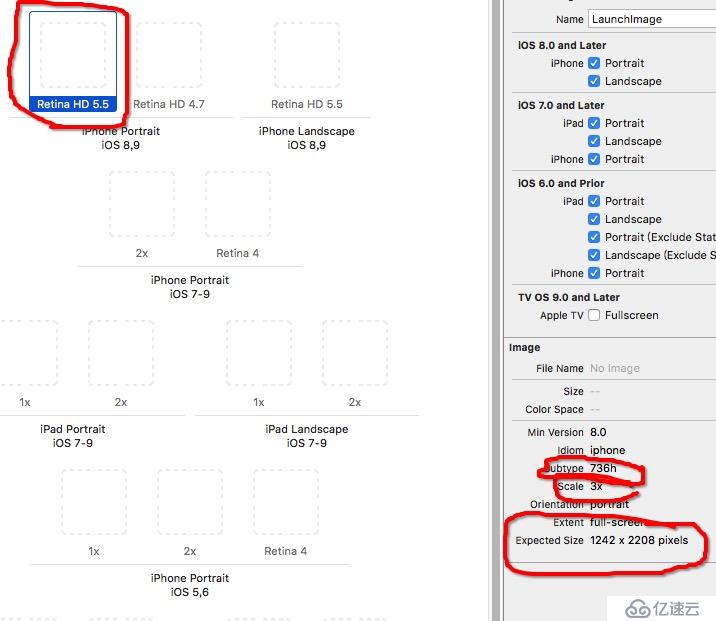
選中那個空的邊框,在右邊就會有這個邊框要用多大的圖片,幾倍的圖片 ,還有就是到時候那個圖片的名稱最好和上面的一樣,比如:iPhone_736@3x,個人感覺這樣命名比較好。
把圖片弄好之后,接下來就是需要修改一些東西比如下圖:
LaunchScreen.xib或者LaunchScreen.storyboard,在右邊找到Use as LaunchScreen,把勾取消
如圖:
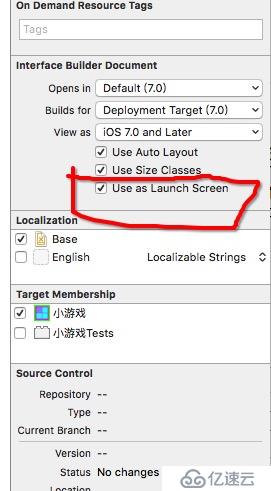
接著看圖:
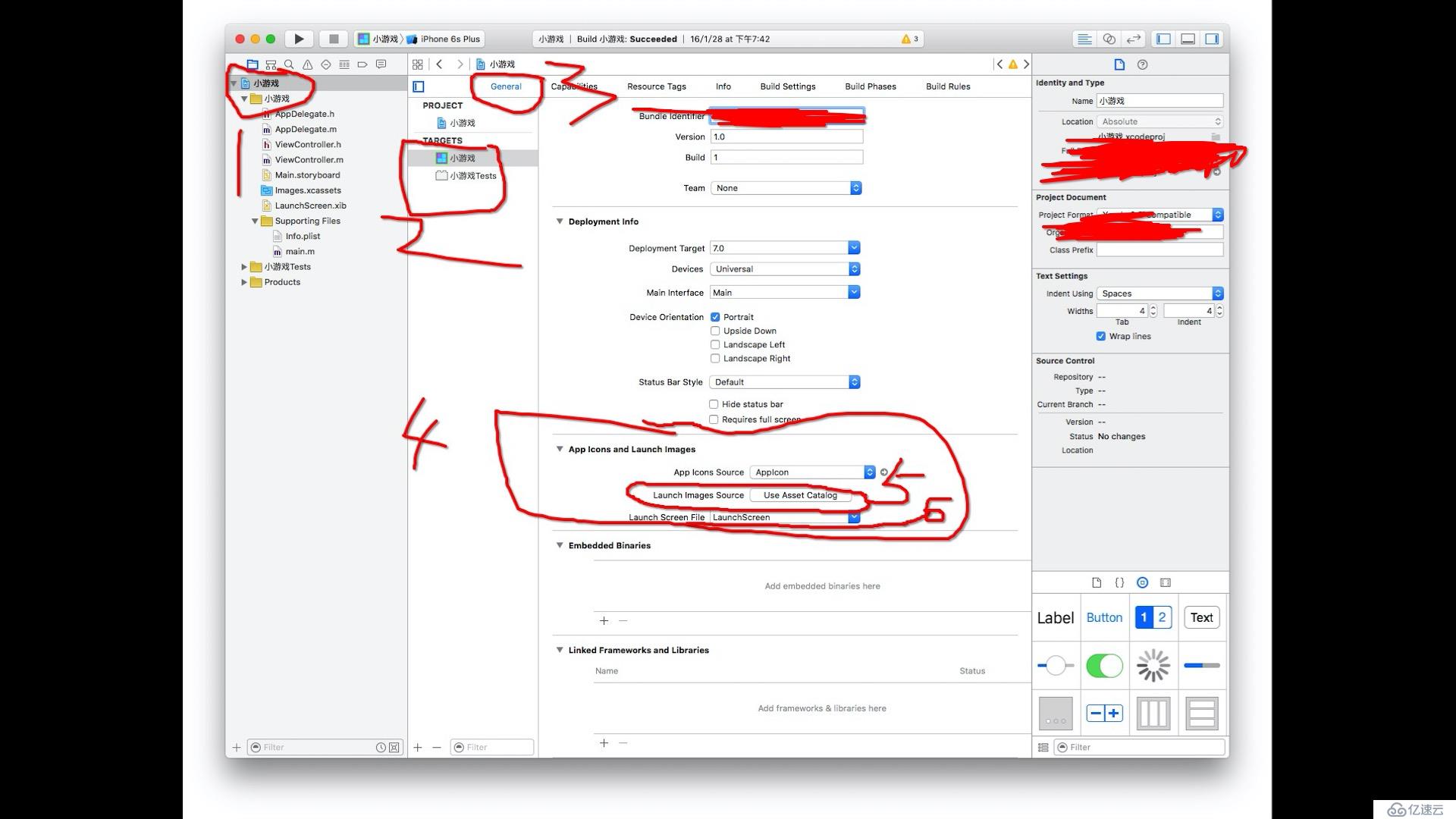
把6里面的內容清空,點擊5,就會出來一個框,里面的內容和*.xcassets(綠色的圖標)一樣如圖:
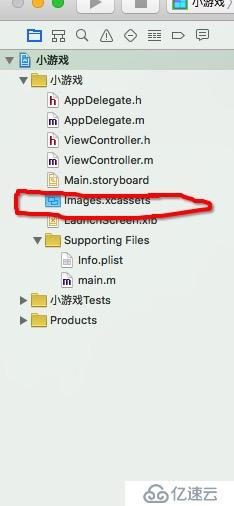
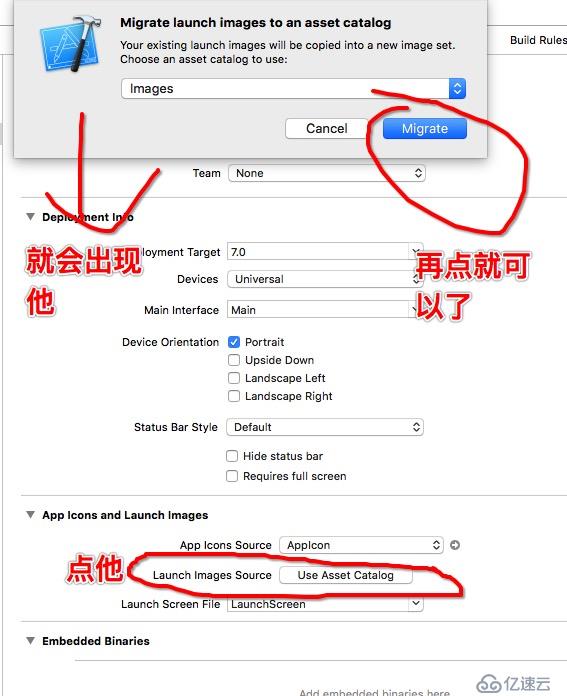
之后就會這樣:

繼續點5,
就像這樣:
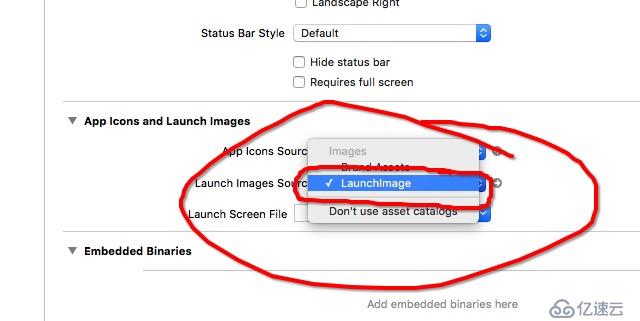
記得把6的內容清空,最后就像這樣:
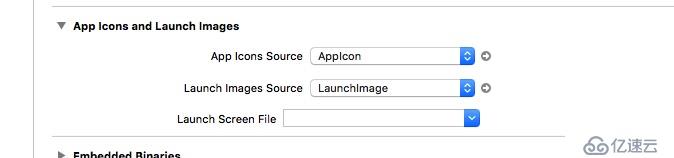
最后還有就是把模擬器上之前的版本都刪掉,然后運行一下就可以了(我剛開始沒刪,總是不成功,刪了之后就好了)。
免責聲明:本站發布的內容(圖片、視頻和文字)以原創、轉載和分享為主,文章觀點不代表本網站立場,如果涉及侵權請聯系站長郵箱:is@yisu.com進行舉報,并提供相關證據,一經查實,將立刻刪除涉嫌侵權內容。